电脑游戏怎么看实时帧率 如何在电脑上显示游戏帧率
更新时间:2023-12-03 08:54:54作者:xiaoliu
电脑游戏的实时帧率一直是游戏爱好者们关注的重要指标之一,实时帧率指的是游戏画面在每秒钟内刷新的次数,它直接影响着游戏的流畅度和画面质量。玩家们通常希望能够实时监测游戏的帧率,以便调整游戏设置或升级硬件来优化游戏体验。如何在电脑上显示游戏帧率呢?下面将为大家介绍几种简单有效的方法。
操作方法:
1.首先我们在任务栏的nvdia的图标右键选择NVDIA GeForce Experience这个选项,点击进入。
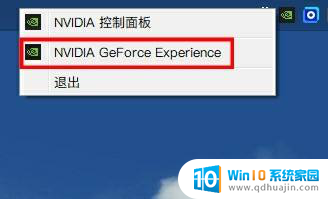
2.这边会提示需要登录nvdia账户,不登录是无法设置的。没有nvdia账户的可以点击创建账户即可。可以使用绑定的微信、qq来登录。
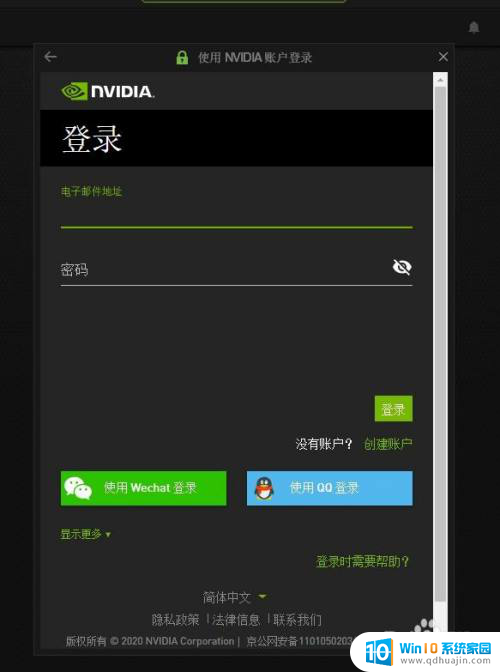
3.登录成功后就是这个界面了,我们要点击自己的账户旁边的设置按钮。
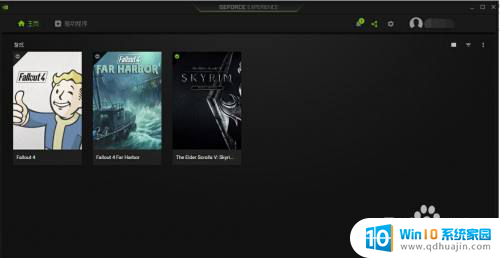
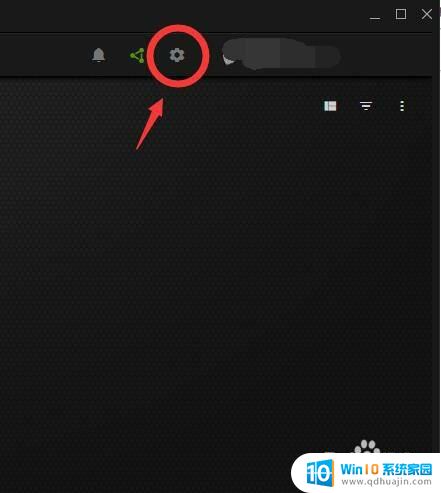
4.点击进入后就是这个界面了,找到游戏内覆盖点击设置。
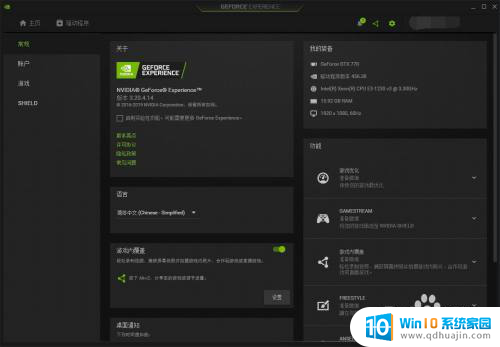
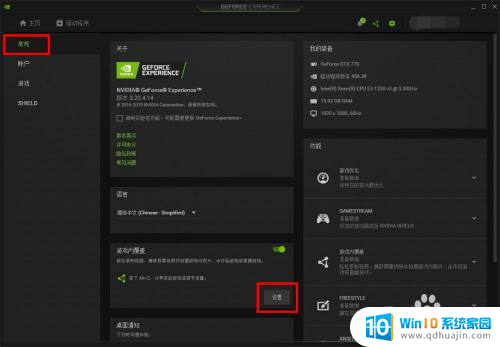
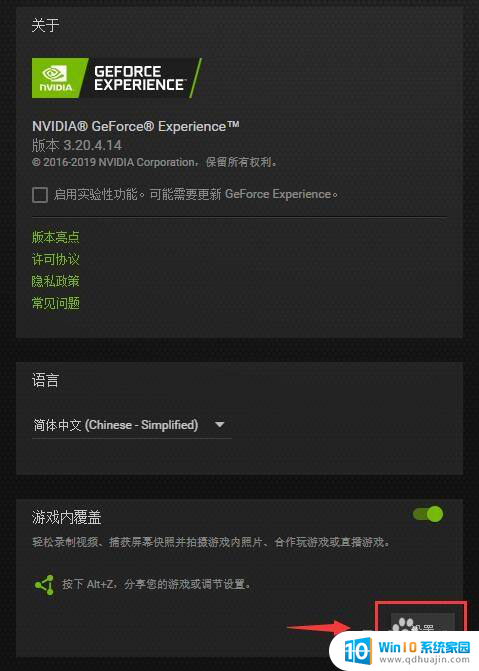
5.在弹出的窗口选择HUD布局,
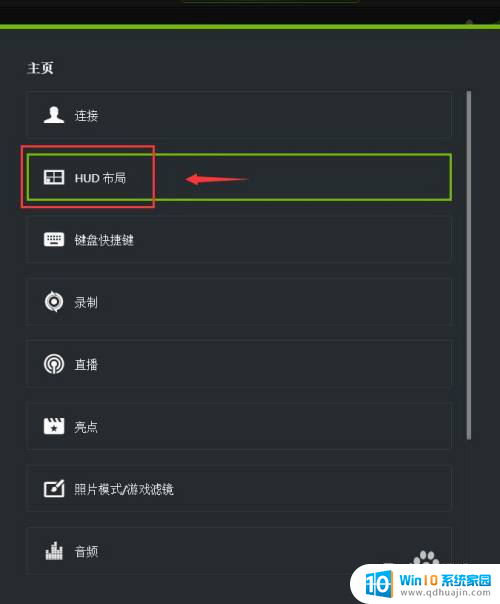
6.这边就看到 每秒帧率计数器,可以选择帧率显示的位置。有四个区域可供选择。
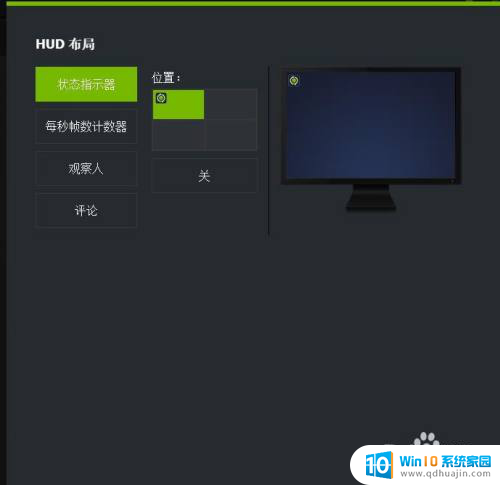

7.这边的话推荐左上角,点击后就设置完成了。我们点击后退 点完成,就设置完成了。这样进入游戏后就显示每秒帧率了。
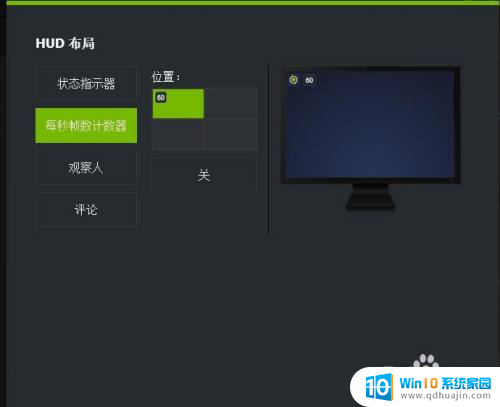
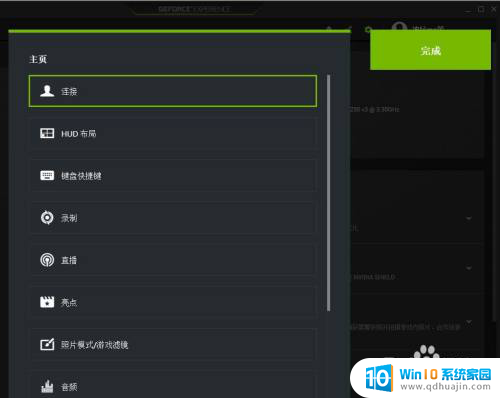
以上是关于如何查看电脑游戏实时帧率的全部内容,如果有需要的用户,可以按照小编的步骤进行操作,希望对大家有所帮助。
电脑游戏怎么看实时帧率 如何在电脑上显示游戏帧率相关教程
热门推荐
电脑教程推荐
win10系统推荐
- 1 萝卜家园ghost win10 64位家庭版镜像下载v2023.04
- 2 技术员联盟ghost win10 32位旗舰安装版下载v2023.04
- 3 深度技术ghost win10 64位官方免激活版下载v2023.04
- 4 番茄花园ghost win10 32位稳定安全版本下载v2023.04
- 5 戴尔笔记本ghost win10 64位原版精简版下载v2023.04
- 6 深度极速ghost win10 64位永久激活正式版下载v2023.04
- 7 惠普笔记本ghost win10 64位稳定家庭版下载v2023.04
- 8 电脑公司ghost win10 32位稳定原版下载v2023.04
- 9 番茄花园ghost win10 64位官方正式版下载v2023.04
- 10 风林火山ghost win10 64位免费专业版下载v2023.04